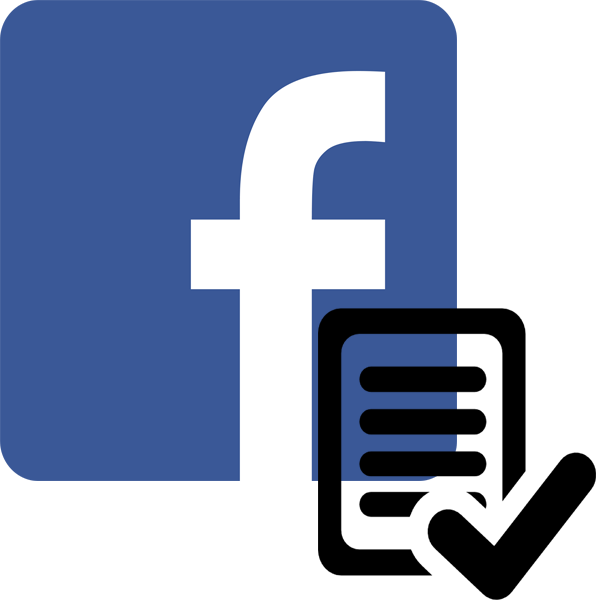USB-C становится стандартом для подключения ноутбуков и мобильных устройств. Но если на вашем ноутбуке или настольном ПК не хватает портов и вы не хотите их заменять, вам понадобится альтернатива. Вот некоторые из них.
Добавить порты USB-C к настольному компьютеру довольно просто: вы можете использовать стандартный порт расширения PCI-E, чтобы добавить новую карту с новыми портами или заменить некоторые дисковые отсеки. или сам корпус ПК, если вы хотите, чтобы эти порты были на передней панели машины. С ноутбуками немного сложнее — вам придется полагаться на адаптеры и кабели-переходники, чтобы добиться цели.
Варианты для пользователей ноутбуков
Если на вашем ноутбуке нет портов USB-C и вам нужно что-то подключить к нему, самый простой способ сделать это — скромный кабель. Кабели с USB-C на USB-A (это тот, что со стандартным прямоугольным разъемом) доступны в вариантах «папа» и «мама». На самом деле, если ваш новый гаджет подключается только через USB-C, как и большинство новых телефонов Android, вполне вероятно, что кабель C-to-A был в комплекте. Вы можете купить дешевле в любом магазине электроники.

При использовании этих кабелей для чего-либо, кроме зарядки, обязательно подключайте их к порту USB 3.0. 3.0 (и более поздние версии) — это не то же самое, что порты A и C: номер относится к версии универсальной последовательной шины, а буква относится конкретно к форме и цифровым контактам в соединении. Порты 3.0 предлагают значительно более высокую скорость по сравнению со старым стандартом 2.0. Порты 3.0 иногда помечаются синими разъемами или каким-либо другим очевидным изменением цвета, и этот символ:
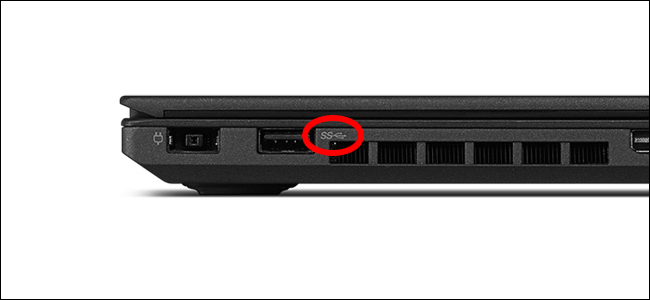
Все кабели USB-C должны поддерживать скорость 3.0, хотя они могут быть обратно совместимы с портами 2.0. Некоторые дешевые поставщики могут предоставлять кабели, которые используют только разъем с овальной головкой C, но с совместимостью только для более старого стандарта 2.0 — обязательно проверяйте при покупке их, поддерживают ли они высокоскоростную передачу данных, если это то, что вам нужно.

Другим вариантом расширения доступа к портам USB-C является преобразователь, который по сути аналогичен кабелю A-to-C. но компактный и предназначен для установки на конец ваших существующих кабелей USB-C-to-C. Опять же, обязательно используйте более быстрые порты USB 3.0 или выше с преобразователями, если это вообще возможно.
Теперь, очевидно, вы также можете использовать это решение для настольных ПК, если у вас есть запасной порт USB 3.0. Если вы этого не сделаете и не возражаете против открытия своего дела, есть лучшие варианты.
Варианты для пользователей настольных компьютеров
Настольные компьютеры гораздо более гибкие по своей конструкции. Помимо доступа к кабелям и адаптерам, упомянутым выше, пользователи настольных компьютеров могут расширить свое оборудование с помощью новых карт или устройств расширения отсека для дисков. Давайте разберем варианты.
Использование карты расширения для добавления портов на задней панели

Если на вашей материнской плате есть открытые слоты PCI-Express, вы можете использовать карту расширения, чтобы добавить порты USB-C на заднюю панель ПК. . Для этого необходимо снять внешний корпус, удалить соответствующий выступ расширения, а затем установить новую карту непосредственно на материнскую плату. Процесс точно такой же, как при установке карты Wi-Fi PCI-Express, как описано в этой статье. Эти карты могут также поддерживать кабели SATA для дополнительной мощности, позволяя телефонам и подобным гаджетам заряжаться быстрее.
Используйте панель адаптера для добавления передних портов

Если в вашем корпусе есть открытый отсек для 3,5-дюймового (размер гибкого диска) или 5,25-дюймового (для обычного жесткого диска размер), вы также можете добавить порты USB-C на передней панели вашего ПК. Вы можете купить 3,5-дюймовые адаптерные панели или 5,25-дюймовые адаптерные панели довольно дешево. Они подключаются к 19/20-контактному порту на передней панели материнской платы и используют разъемы SATA материнской платы для энергопотребления.Передняя панель подключения USB на большинстве новых материнских плат выглядит так:

Одна вещь, на которую вы должны обращать внимание при покупке адаптерных панелей, это наличие на них стандартных USB-портов. Это связано с тем, что встроенные порты USB на передней панели вашего ПК больше не будут работать после того, как вы подключите эту панель к порту на передней панели материнской платы. Обе упомянутые выше модели оснащены портом типа C, несколькими обычными портами USB и даже портами для быстрой зарядки.
Замените чехол, если вам хочется приключений
Если хотите доступны постоянные порты USB-C, вы можете перейти на более радикальное обновление. Некоторые корпуса ПК теперь поставляются с входами USB-C прямо на передней панели. Вы можете купить новый корпус, переставить все свои детали, подключить переднюю панель ввода к материнской плате, и все готово. Это трудоемкий процесс, и он может быть пугающим, если вы никогда не делали этого раньше. Вот наше полное руководство.

И, конечно же, вы можете обновить саму материнскую плату, так как многие новые модели поставляются с одним или несколькими портами USB-C на основном панель ввода/вывода. Но это, как правило, также означает переустановку вашей операционной системы и, возможно, обновление вашего процессора и оперативной памяти, и в этот момент вы можете просто купить (или собрать) новый ПК с портами USB-C с самого начала. .